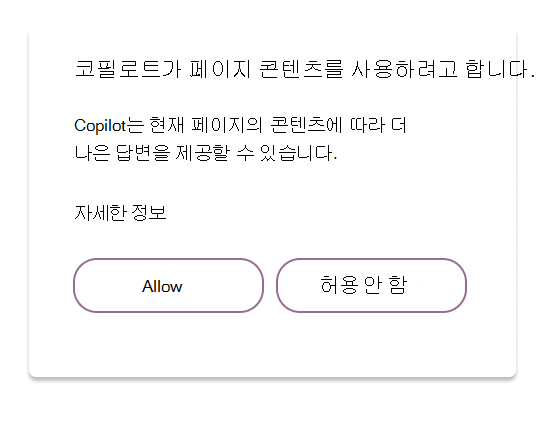참고: 이 문서 전체에서 사용되는 '프롬프트', '응답', '최근 대화 기록', '접지', '페이지 정보', '페이지 컨텍스트' 등의 용어에 대해 알아보려면 이 페이지의 용어집 을 참조하세요.
Microsoft Edge는 AI 기반 브라우저입니다. Edge의 Microsoft Copilot 열려 있는 탭이나 창을 벗어나지 않고도 질문에 대한 답변을 얻을 수 있습니다. 의사 결정 및 연구 프로젝트를 수행할 수 있도록 Copilot에게 문의하세요. Edge 사이드바에서 Copilot 사용에 대해 자세히 알아보세요.
Edge의 Copilot 프롬프트를 제출할 때 Microsoft는 여러 정보 원본을 사용하여 사용자에게 관련성이 있고 유용한 방식으로 답변할 수 있습니다. 여기에는 쿼리, 최근 대화 기록 및 페이지 컨텍스트가 포함될 수 있습니다.
관리자는 organization Edge의 Copilot 활용하는 방법을 유연하게 제어할 수 있습니다.
상업적 사용 및 엔터프라이즈 데이터 보호를 위한 부조종사
대부분의 경우 회사 프로필로 Edge에 로그인한 후 Entra ID 계정으로 사이드바에서 Microsoft Copilot 자동으로 로그인됩니다. Entra ID 및 회사 프로필에 로그인하는 방법에 대한 자세한 내용은 Microsoft 계정과 회사 또는 학교 계정의 차이점은 무엇인가요?를 참조하세요.
Entra 계정으로 Copilot에 로그인하면 EDP( 엔터프라이즈 데이터 보호 )가 수신됩니다. 이 버전의 Copilot는 중요한 조직 데이터에 대한 강화된 보안 보호를 제공합니다.
Copilot가 프롬프트에 응답하는 방법
Copilot가 질문에 답변하는 방법에 대한 자세한 내용은 여기에서 확인할 수 있습니다.
Edge의 Copilot 사이드바에서 사용하는 데이터 및 동의
organization Copilot를 설정한 경우 Copilot가 페이지 콘텐츠에 액세스할 수 있도록 동의 대화 상자가 제공될 수 있습니다. 경우에 따라 관리자가 페이지 콘텐츠에 대한 Copilot의 액세스를 명시적으로 사용하거나 사용하지 않도록 설정했을 수 있습니다. 이 경우 동의 대화 상자가 표시되지 않습니다.
Edge의 Copilot Chat 기능
요약
Copilot Chat Edge 사이드바에서 사용자는 "이 페이지를 요약할 수 있나요"와 같은 Copilot Chat 질문을 하여 열린 페이지에 대한 이해하기 쉬운 요약을 얻을 수 있습니다. 열려 있는 페이지에 대해 Copilot Chat 질문할 수도 있습니다.(예: "이 페이지에서 인용된 사람은 누구인가요?)
쓰기(출시 예정)
사용자가 브라우저에서 텍스트를 쓰거나 편집할 때 페이지에서 편집 가능한 텍스트 영역을 마우스 오른쪽 단추로 클릭하여 쓰기 지원을 받을 수 있습니다.
쓰기 기록 삭제
1. 도구 모음의 오른쪽 위에 있는 아이콘을 사용하여 Edge에서 Copilot Chat 엽니다.
2. "X" 닫기 아이콘 옆에 있는 세 개의 점 메뉴를 클릭합니다.
3. 개인 정보 메뉴 항목을 선택하여 이 링크로 이동합니다.
4. 코필로트 활동 기록 열기
5. 기록 삭제 선택
6. 데이터를 삭제할 제품을 선택합니다.
7. 삭제를 선택합니다.
Edge의 Copilot 데이터 손실 방지를 적용하는 방법
비즈니스용 Edge에는 DLP(데이터 손실 방지) 정책을 적용하기 위한 기본 기능이 제공됩니다. 이렇게 하면 무단 데이터 공개를 방지하기 위한 organization 접근 방식이 자동으로 Edge의 Copilot 확장됩니다. organization DLP를 사용하여 페이지를 보호하고 Edge의 Copilot 통해 페이지 콘텐츠를 요약하거나 액세스하려고 하면 organization Copilot가 페이지에 액세스하는 것을 허용하지 않는다는 응답이 표시됩니다.
DLP 정책과 함께 Edge의 Copilot 사용하는 경우 보호된 웹 페이지 및 PDF에 대한 액세스가 제한됩니다. 따라서 보호된 사이트에 콘텐츠를 복사하거나 붙여넣을 수 없습니다. 또한 보호된 사이트의 Edge의 Copilot 사용하여 보호된 콘텐츠를 요약할 수 없으며, organization Edge의 Copilot 파일 업로드 기능을 통해 Copilot가 중요한 파일을 수신하지 못하도록 차단할 수 있습니다. DLP 정책으로 보호되는 사이트를 포함하여 Edge의 Copilot 요약할 수 있는 항목에 대해 자세히 알아봅니다.
정보 사용 및 스토리지
Copilot가 데이터를 활용하고 저장하는 방법에 대한 자세한 내용은 여기에서 확인할 수 있습니다.
책임 있는 AI에 대한 당사의 노력
Microsoft에는 지속적으로 진화하고 있는 수많은 보호 조치가 있습니다. 자세한 내용은 책임 있는 AI 사례 강화를 참조하세요.
용어집
쿼리: Copilot 에서 사용자가 입력하는 질문입니다.
Bing 인덱스 페이지: Bing이 스크래핑할 수 있도록 인터넷에서 공개적으로 사용할 수 있으며 http:// 또는 https:// URL을 통해 연결할 수 있는 모든 웹 사이트 URL입니다.
비 Bing 인덱스 페이지: Bing에서 공개적으로 사용할 수 없지만 Microsoft Edge에서 열려 있는 모든 웹 페이지 또는 로컬 파일입니다.
접지: 사용자의 쿼리 또는 프롬프트에 제공된 응답을 웹의 상위 콘텐츠에 가운데에 배치하고 사용자가 자세히 알아볼 수 있는 웹 사이트에 대한 링크를 제공합니다. Bing은 관련성, 품질 및 신뢰성, 신선도와 같은 가중치를 적용하여 웹 검색 콘텐츠의 순위를 지정합니다.
응답: 프롬프트에 대한 응답으로 Copilot 텍스트가 출력됩니다. "응답"의 동의어로는 "완료", "생성" 및 "답변"이 포함됩니다.
페이지 컨텍스트: Microsoft Edge 브라우저의 활성 탭에 열려 있는 페이지 URL, 페이지 콘텐츠 또는 문서로 구성됩니다. 웹 페이지, 로컬 PDF, Word 문서 또는 기타 로컬 파일일 수 있습니다. 예를 들어 긴 토픽 또는 웹 페이지를 탐색하는 동안 Copilot에게 이 페이지를 요약해 달라고 요청할 때입니다. Copilot는 페이지 컨텍스트(예: 페이지 URL) 및 페이지 콘텐츠를 사용하여 주제를 요약합니다.
페이지 정보: Microsoft Edge 브라우저의 활성 탭에서 열려 있는 문서의 웹 페이지 콘텐츠 또는 콘텐츠를 포함합니다.
자주 묻는 질문(FAQ)
아래 제목을 선택하여 자세한 내용을 확인하세요.
아니요, 프롬프트 및 응답은 엔터프라이즈 데이터 보호에서 기본 모델을 학습시키는 데 사용되지 않습니다.
Copilot는 여러 웹 원본의 정보를 단일 응답으로 증류하여 복잡한 질문에 답변합니다. Copilot는 이러한 답변에 연결된 인용을 제공하므로 기존 검색과 마찬가지로 더 자세히 탐색하고 연구할 수 있습니다.
Microsoft Copilot에는 이전과 동일한 많은 기능과 몇 가지 새로운 기능이 있습니다. 일부 이전 기능은 즉시 사용할 수 없으며 몇 가지 기능을 더 이상 사용할 수 없습니다.
Copilot에서 사용할 수 있는 새로운 기능:
-
이전 채팅: 참조를 위해 이전 Copilot 채팅에 액세스하거나 채팅을 계속할 수 있습니다.
즉시 사용할 수 없는 기능(출시 예정):
-
이미지 업로드: 사진을 찍거나 이미지를 업로드하거나 복사하여 Copilot에 붙여넣어 프롬프트에 사용할 수 있습니다.
-
데이터 분석: Copilot는 Python 프로그래밍 언어를 사용하여 코딩, 시각화 및 수학과 같은 복잡한 데이터 분석을 수행하는 데 도움이 됩니다.
-
음성 입력 및 소리 내어 읽기: 마이크를 사용하거나 Copilot의 응답을 수신 대기하여 Copilot와 상호 작용할 수 있습니다.
-
풍부한 웹 답변: 날씨 또는 주가와 같은 현재 웹 기반 데이터에 대한 대화형 응답 카드입니다.
-
내보내기: 채팅 대화를 내보내고 Word, PDF 또는 텍스트 문서에 저장할 수 있습니다.
-
상황에 맞는 프롬프트 제안: Copilot 내에서 관련 프롬프트를 만드는 데 도움이 되는 프롬프트의 일부로 Microsoft Edge 내에서 열린 페이지를 참조합니다.
-
페이지 요약: Edge에서 열린 웹 페이지 또는 PDF를 요약할 수 있습니다.
-
다시 쓰기: Microsoft Edge의 열린 페이지 내에서 톤, 서식 및 길이에 대한 입력된 텍스트를 편집할 수 있습니다.
더 이상 사용할 수 없는 기능:
-
톤 선택기: Copilot의 응답에 대한 몇 가지 미리 설정된 톤 중 하나를 선택할 수 있습니다. 톤 선택기가 없으면 Copilot가 특정 톤으로 응답하도록 하려면 프롬프트의 일부로 톤을 지정할 수 있습니다.
-
Notebook: 여러 번 프롬프트를 반복하고 구체화할 수 있습니다. 이제 채팅 상자에서 여러 차례에 걸쳐 프롬프트를 반복하고 구체화할 수 있습니다.
-
Microsoft Edge 사이드바의 Compose: 다양한 톤, 형식 및 길이로 콘텐츠를 초안 작성할 수 있는 템플릿을 제공했습니다. 이 기능이 없으면 Microsoft Edge에서 다시 쓰기를 사용하여 텍스트를 편집할 수 있습니다.
-
Microsoft Edge 모바일 앱의 Copilot 단추: Microsoft Edge 모바일 앱의 전용 Copilot 단추입니다. Microsoft Entra 계정이 있는 모든 사용자가 Microsoft 365 앱의 모바일 버전을 사용하여 회사 또는 학교용 Copilot에 액세스하는 것이 좋습니다.
Copilot는 채팅 상자에 업로드하는 파일의 콘텐츠를 분석할 수 있습니다. 즉, Copilot는 PowerPoint 프레젠테이션, PDF, Excel 스프레드시트, 사진 등을 사용할 때 새로운 인사이트를 제공할 수 있습니다. 파일을 업로드하려면 채팅 상자 모서리에 있는 클립 아이콘을 선택하거나 채팅 상자에 파일을 끌어서 놓습니다. 업로드한 후 파일의 콘텐츠는 복사하여 채팅에 직접 붙여넣은 것처럼 처리됩니다. 업로드된 파일 콘텐츠는 다음을 비롯한 다양한 작업에 사용할 수 있습니다.
-
긴 Word 문서 요약
-
PDF에서 특정 유형의 정보 추출
-
또는 PowerPoint 프레젠테이션의 내용을 번역합니다.
엔터프라이즈 데이터 보호 약속에 따라 업로드된 파일과 해당 콘텐츠는 모델을 학습시키는 데 저장되거나 사용되지 않습니다.
Microsoft Edge 안정 128.0.2739.54+를 사용하지 않는 경우 이러한 기능이 표시되어 있을 수 있습니다. 엔터프라이즈 데이터 보호를 준수하지 않으므로 이러한 기능을 제거하려면 Microsoft Edge를 최신 버전으로 업데이트하는 것이 좋습니다.